Показать/скрыть коды полей в Word и преобразовать поля в текст
Если в документе Word(Word) есть много кодов полей , которые вы не собираетесь обновлять, вы можете преобразовать их в обычный текст. Для этого вам нужно будет легко найти свои поля, включив затенение полей.
В этом посте показано, как включать и выключать затенение полей в Word 2003 , Word 2007 , Word 2010 , Word 2013 и Word 2016 . Мы также покажем вам шаги по преобразованию полей в обычный текст, которые одинаковы во всех трех версиях.
Включение и выключение затенения полей(Off Field Shading) в Word с 2007(Word 2007) по 2016 г.
Процедура включения или отключения затенения полей в Word 2007 практически такая же, как и в Word 2010–2016(Word 2010) . Мы покажем вам шаги для Word 2007 и укажем на несколько отличий для более новых версий Word . Чтобы начать, нажмите кнопку « Офис(Office) » .
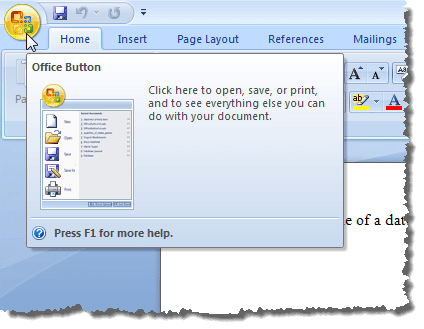
Нажмите кнопку « Параметры Word»(Word Options) в нижней части меню « Офис ».(Office)
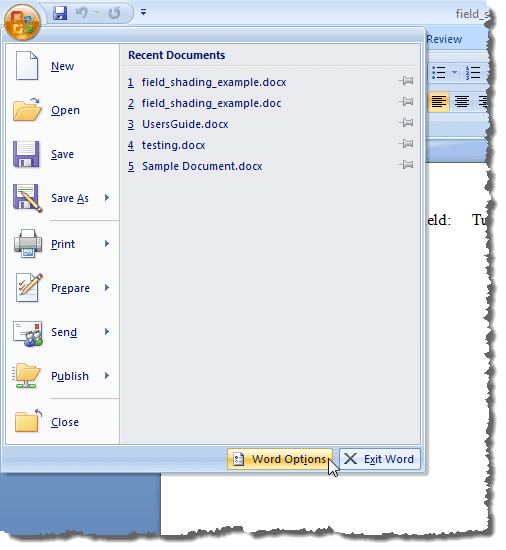
Чтобы получить доступ к параметрам Word(Word Options) в Word с 2010 по 2016, перейдите на вкладку « Файл(File) ».

На вкладке « Файл(File) » нажмите « Параметры(Options) » .

Остальные шаги одинаковы для всех версий Word . В диалоговом окне « Параметры Word » нажмите « (Word Options)Дополнительно(Advanced) » в списке слева.
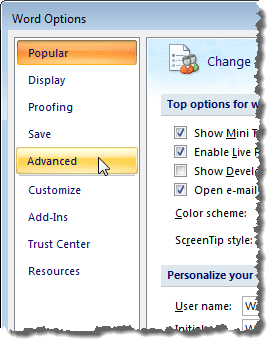
Установите флажок Показать коды полей вместо их значений( Show field codes instead of their values) , чтобы отобразить фактический код, который используется для создания значения поля. Обратите внимание, что вы не можете полностью скрыть поле. Word отобразит либо код, либо результаты, и вы можете использовать этот флажок для переключения между ними. Вы также можете использовать сочетание клавиш ALT + F9 для переключения между результатами полей и кодами полей.
Прокрутите вниз до раздела Показать содержимое документа . (Show document content)Выберите нужный вариант в раскрывающемся списке Затенение поля . (Field shading)Параметры выполняют те же функции, что и описанные выше для Word 2003 .

Нажмите « ОК(OK) » в диалоговом окне « Параметры Word(Word Options) », чтобы принять изменения и закрыть диалоговое окно.
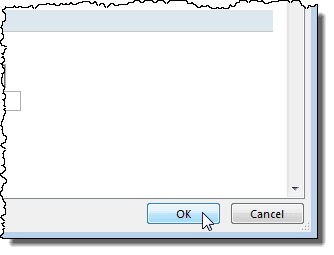
Опять же, если вы выбрали Всегда(Always) , затенение поля отображается, даже если курсор не находится в поле.

Вы можете переключать коды полей так же, как описано выше для Word 2003 .
Преобразование полей в обычный текст
Преобразование поля в обычный текст выполняется одинаково во всех трех версиях Word , обсуждаемых в этом посте. Просто(Simply) поместите курсор в поле, которое вы хотите преобразовать в текст, и нажмите Ctrl + Shift + F9 . Поле преобразуется в текст как последнее значение, которое оно содержало, когда оно было полем.

Если вы передумали и хотите преобразовать текст обратно в поле, вы можете отменить действие «Отменить связь полей(Unlink Fields) », нажав кнопку « Отменить(Undo) » на панели быстрого доступа(Quick Access) или нажав Ctrl + Ctrl + Z
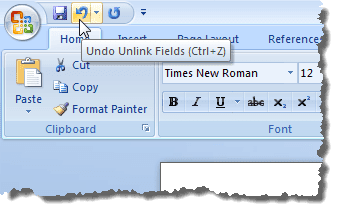
Если вы хотите преобразовать все свои поля в текст, вы можете выделить весь текст в документе, как описано ранее в этом посте ( Ctrl + A ), а затем нажать Ctrl + Shift + F9 . После этого в вашем документе больше не будет полей.
Обновить поля
Если вы решите, что вам больше не нужно обновлять поле, и вы хотите преобразовать его в текст, вы можете легко это сделать. Однако сначала вы должны обновить поле, чтобы убедиться, что значение поля актуально. Чтобы сделать это в Word 2003 , щелкните поле правой кнопкой мыши и выберите « Обновить поле(Update Field) » во всплывающем меню.
ПРИМЕЧАНИЕ.(NOTE:) Вы также можете нажать F9 , чтобы обновить выбранное поле. Если вы хотите обновить все поля в документе, нажмите Ctrl + A , чтобы выделить весь текст в документе, включая поля, и нажмите F9 . Все поля в документе будут обновлены.
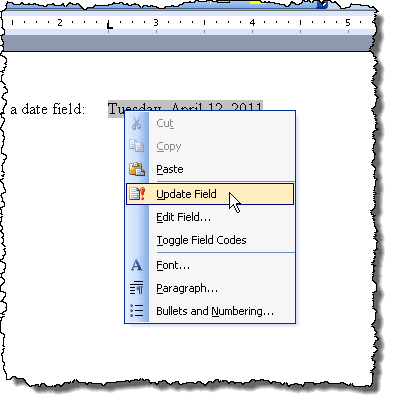
Чтобы обновить поле в Word(Word 2007) 2007–2016, поместите курсор в поле и либо нажмите кнопку « Обновить(Update) » , которая отображается над полем, либо нажмите F9 .
ПРИМЕЧАНИЕ.(NOTE:) Вы можете обновить все поля в документе так же, как описано выше для Word 2003 .

Включение и выключение затенения полей(Off Field Shading) в Word 2003
Чтобы включить или отключить затенение полей в Word 2003 , выберите « Параметры(Options) » в меню « Сервис ».(Tools)
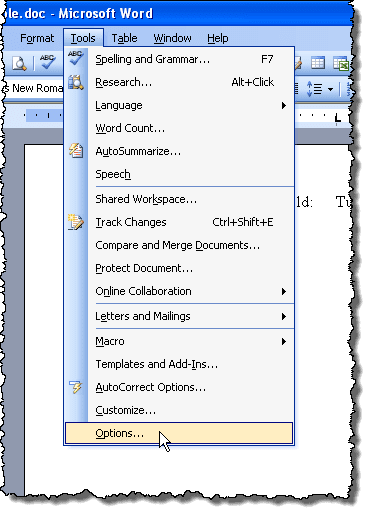
Отобразится диалоговое окно « Параметры ». (Options)Чтобы отключить затенение поля, выберите Никогда(Never) в раскрывающемся списке Затенение поля . (Field shading)Чтобы отображать затенение поля все время, даже если поле не выбрано или курсор не находится в поле, выберите Всегда(Always) в раскрывающемся списке Затенение поля .(Field shading)
Это позволяет вам сразу увидеть поля в документе. Если вы хотите видеть затенение поля только тогда, когда поле выбрано или курсор находится в поле, выберите При(When selected) выборе в раскрывающемся списке Затенение поля . (Field shading)Это выбор по умолчанию при установке Word .
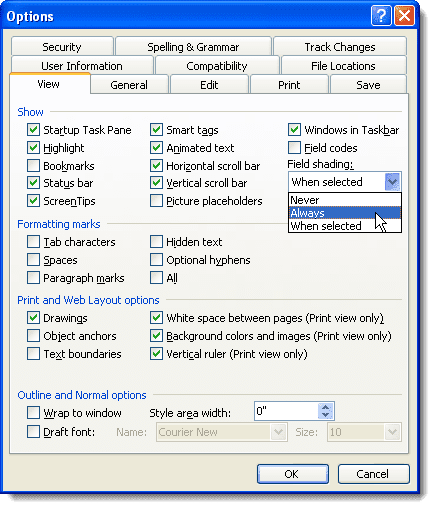
Чтобы скрыть коды полей в документе Word , просто снимите флажок « Коды полей(Field codes) » прямо над затенением полей .
Нажмите « ОК(OK) » в диалоговом окне « Параметры(Options) », чтобы принять изменения и закрыть диалоговое окно.
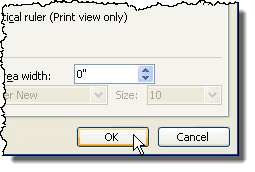
Если вы выбрали « Всегда(Always) », вы заметите, что поля подсвечиваются, даже если курсор не находится в поле.
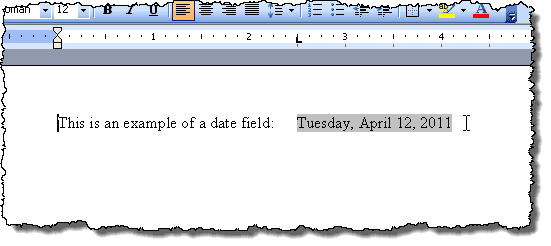
Если вы видите, например, код в поле даты, а не дату, это означает, что отображаются коды полей, а не значение поля. Чтобы просмотреть значение поля, щелкните поле правой кнопкой мыши и выберите « Переключить коды полей(Toggle Field Codes) » во всплывающем меню. Затем вы увидите дату, как на примере изображения выше.
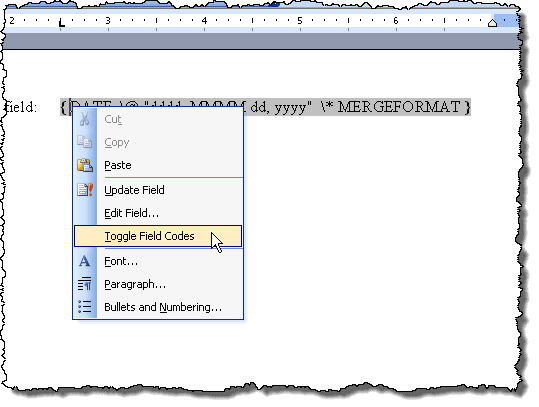
Если в некоторых или во всех ваших полях отображаются коды полей, вы можете отобразить значения всех полей, нажав Ctrl + A , чтобы выделить весь текст в документе, щелкнув правой кнопкой мыши в любом месте текста и выбрав Переключить коды полей(Toggle Field Codes) в меню всплывающее меню.
Возможно, вам придется выбрать этот параметр дважды, пока не отобразятся значения ваших полей. Все поля преобразуются в одно и то же состояние, даже если некоторые отображаемые коды полей и некоторые отображаемые значения.
Related posts
Как исправить ошибку «Закладка не определена» в Word
Как добавить сноски в Word
Вставить маркер в середине предложения в Word
Как показать количество слов в Microsoft Word
Как вставить лист Excel в документ Word
Вставить текст в Word без форматирования
Как создать флаер в Microsoft Word
Просмотр и вставка даты последнего изменения документа в документ Word
Как вставить горизонтальную линию в Microsoft Word
Как настроить функцию вставки Word
Как восстановить документ Word
Как объединить несколько документов Word вместе
Как добавить раскрывающийся список в Microsoft Word
Как использовать инструмент для создания скриншотов Microsoft Word
Просмотр документов Word в полноэкранном режиме
Как диктовать документы в Microsoft Word
Как исправить висящий отступ в Word
Скрыть конфиденциальные данные в документе Word 2007/2010
Как вставить водяной знак в Word и Google Docs
Быстрое написание чисел в Word и Excel
